
3 modi per trasferire playlist da iPhone a iTunes o viceversa

"Sto cercando di copiare le playlist dal mio iPhone 7 Plus in iTunes. Non c'è un posto dove selezionare una playlist sull'iPhone in iTunes ed esportarla in . XML, come suggeriscono alcune discussioni."
- Community di supporto Apple
Hai problemi a trasferire le playlist da iPhone a iTunes? Se sì, non preoccuparti. Questo articolo offre un tutorial specifico per l'importazione di playlist da iPhone a iTunes. Prima di continuare, assicurati di avere l'ultima versione di iTunes sul tuo computer.
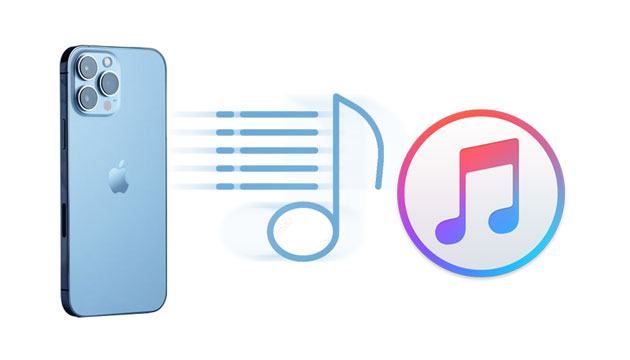
Parte 1. Come trasferire direttamente le playlist da iPhone a iTunes
Parte 2. Come salvare le playlist da iPhone a iTunes tramite Coolmuster iOS Assistant
Parte 3. Come sincronizzare le playlist da iTunes a iPhone
È semplice trasferire direttamente le playlist da iPhone a iTunes. Di seguito sono riportati i passaggi specifici.
1. Collega il tuo iPhone al computer utilizzando il cavo USB originale e avvia iTunes se non si apre automaticamente.
2. Fidati del computer se è la prima volta che colleghi il tuo iPhone al computer.
3. Seleziona Playlist nella sezione Sul mio dispositivo e scegli le playlist desiderate nel pannello di destra.
4. Tocca File nell'angolo in alto a sinistra della finestra di iTunes > Libreria > Esporta playlist... > assegna al file esportato il nome > Salva.
5. Fare clic su File nella finestra di iTunes > Libreria > Importa playlist... > selezionare il file esportato poco fa.

Per saperne di più:
Seguendo questa guida, puoi trasferire facilmente le foto da un'unità flash a un iPhone.
Vuoi scaricare file AirDrop da un iPhone a Mac? Allora puoi fare riferimento a questi trucchi affidabili.
Il trasferimento diretto delle playlist da iPhone a iTunes salverà un file .txt sul tuo computer, che non può essere modificato o riprodotto immediatamente. Pertanto, molte persone non sono desiderose di sincronizzare le playlist da iPhone a iTunes con l'aiuto di iTunes.
Coolmuster iOS Assistant è uno strumento potente e semplice per esportare playlist da iPhone a un computer o alla posizione di backup predefinita di iTunes. Inoltre, ti consente anche di trasferire selettivamente i dati tra un computer e un iPhone.
I punti salienti di Coolmuster iOS Assistant:
Un clic per spostare le playlist da iPhone a iTunes:
1. Installare ed eseguire il software sul computer.
2. Collega il tuo iPhone al computer tramite USB e premi Fidati sul tuo iPhone se richiesto. Una volta rilevato, visualizzerà le informazioni sull'iPhone sull'interfaccia principale.

3. Fai clic su Super Toolkit in alto > iTunes Backup & Restore > Backup. Quindi, scegli il tuo iPhone dall'elenco a discesa > tocca l'opzione Esegui backup dei file nella posizione di backup predefinita di iTunes > fai clic su OK. Esporterà tutti i dati dell'iPhone, comprese le playlist, nella posizione di backup predefinita di iTunes.

Per approfondire:
3 modi per trasferire musica da iPhone a computer senza iTunes
Come aggiungere suonerie a iPhone 13/14 dal computer? (Il migliore di sempre)
Se hai playlist meravigliose nella libreria di iTunes, puoi spostarle sul tuo iPhone tramite iTunes.
Ecco come:
Per iTunes 12 e versioni successive:
1. Apri iTunes sul tuo computer e collega il tuo iPhone al computer. Assicurati che iTunes sia in grado di rilevare e visualizzare il tuo iPhone.
2. Tocca Musica nel pannello di sinistra, seleziona la casella accanto a Sincronizza musica e seleziona l'opzione Playlist, artisti, album e generi selezionati .
3. Scegli le playlist che desideri trasferire sul tuo iPhone in Playlist e premi Applica.
Per iTunes 11 e versioni precedenti:
1. Esegui iTunes sul tuo computer e collega il tuo iPhone al computer.
2. Fai clic sull'icona dell'iPhone quando viene visualizzata nella finestra di iTunes e scegli Musica nel pannello di sinistra.
3. Seleziona la casella accanto a Sincronizza musica e seleziona l'opzione Playlist, artisti, album e generi selezionati .
4. Seleziona le playlist desiderate in Playlist e premi Applica.

Trasferire playlist da iPhone a iTunes o viceversa non è difficile come pensi. Come puoi vedere, puoi utilizzare iTunes o uno strumento di terze parti per ottenerlo facilmente. Ma se desideri utilizzare le playlist direttamente sul tuo computer, ti consiglio di provare Coolmuster iOS Assistant. Salva le tue playlist dal tuo iPhone a iTunes in formati leggibili e l'intero processo richiede solo pochi secondi.
Se vuoi condividere la tua opinione con noi, lascia un commento qui sotto.
Articoli Correlati:
[GUIDA] Come eliminare rapidamente le playlist su iPhone in 3 semplici modi?
[Risolto] Come trasferire facilmente musica da CD a iPhone 14/13/12/11/X/8/7?
4 modi su come eliminare la musica da iPhone ma non da iTunes
Come trasferire MP4 su iPhone in modo semplice e veloce? (Nuovi dati)
Come trasferire musica dall'iPod a un nuovo computer? [Risolto]





